
在现代办公环境中,Excel作为一款广泛使用的电子表格软件,为我们处理和分析数据提供了极大的便利。然而,很多用户在打开Excel文件时会遇到“乱码”问题,这不仅影响工作效率,还可能导致重要数据的丢失或误读。本文将围绕“excel打开表格是乱码_excel表格为什么打开是乱码”这一主题,详细探讨Excel表格乱码的成因及相应的解决办法,帮助广大中国地区用户顺利解决这一常见问题。
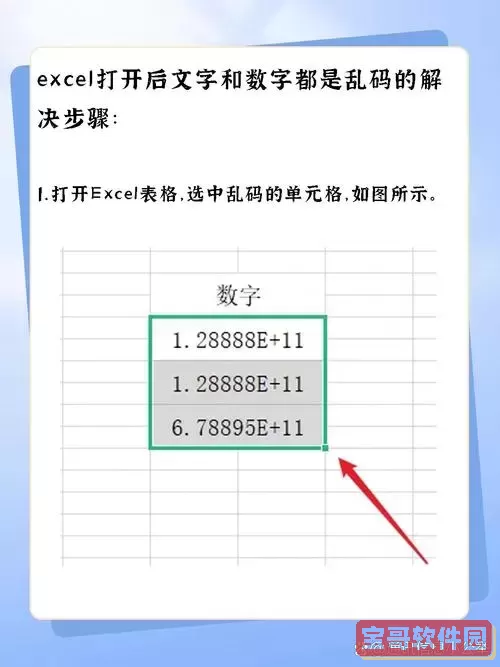
一、Excel表格乱码的常见表现
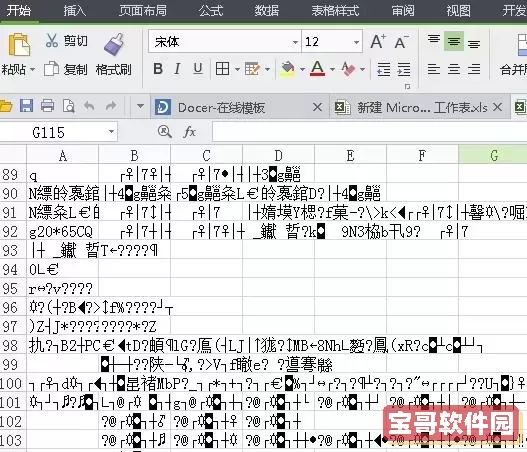
Excel打开表格时出现乱码,通常表现为单元格内文字变成杂乱无章的符号、问号或是看不懂的字符。这种情况不仅发生在中文字符显示上,有时英文或日期格式也会出现异常。此外,部分单元格内容可能完全显示为空白或者出现错位,严重影响数据的阅读和使用。
二、Excel表格乱码的主要原因解析
造成Excel乱码的原因有许多,结合中国地区的使用环境,主要包括以下几方面:
1. 编码格式不兼容
编码格式不匹配是导致Excel乱码的最普遍原因。比如,从其他系统导出的CSV文件,若使用了与Excel默认编码不一致的编码格式(如UTF-8、ANSI、GBK等),打开时就会出现乱码。中国地区用户因系统默认编码多为GBK(即国标码),而国际标准常用UTF-8,当文件编码未统一时,乱码现象便会频繁出现。
2. Excel版本及语言设置
不同版本的Excel对于编码的支持有所差异。尤其是Office的语言设置如果不匹配,中文字符的处理就可能出现问题。比如,英文版Excel打开中文语言设置的文件时,因没有正确载入中文字体或语言包,导致乱码。
3. 字体缺失或不支持
若表格内使用了特殊或非系统默认安装的字体,或者中文字体缺失,Excel显示时可能无法正确渲染,从而变成乱码。部分网络下载的Excel文件,可能含有少见字体,若本地电脑无对应字体,显示异常是常见现象。
4. 文件损坏或格式错误
Excel文件遭到破坏或保存格式出现错误,也可能造成乱码。例如将纯文本格式的CSV文件直接改名为“.xlsx”后缀,Excel无法正确解析结构内容,显示乱码或错误内容。
三、如何解决Excel乱码问题
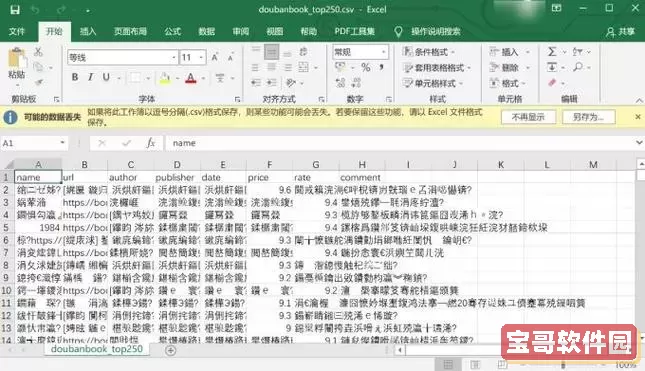
针对以上原因,中国用户可以尝试如下几种方法:
1. 选择正确的编码格式导入
针对CSV等文本格式文件,建议使用Excel的“数据导入功能”而非直接双击打开。在导入过程中,选择“从文本/CSV导入”,并在弹出的导入向导中明确指定编码格式(如“65001: Unicode(UTF-8)”或“936:中国简体 GBK”),确保编码一致。
2. 调整Excel的语言与区域设置
打开Excel后,进入“文件”→“选项”→“语言”,确保安装并启用了中文语言包。Windows系统的“区域设置”中,选择“区域和语言”,设置为“中国(简体)”,避免因系统语言差异导致编码不匹配。
3. 安装和使用常用中文字体
确保系统中安装了如“宋体”、“微软雅黑”等常用中文字体,避免字体缺失导致乱码。同时避免在表格中使用冷门字体,确保文件的兼容性和稳定显示。
4. 保证文件格式的一致性
保存文件时应选择正确的格式,比如Excel自带的.xlsx格式,CSV文件则需注意编码和格式的正确性,避免直接修改后缀导致文件结构崩溃。如果是从第三方软件导出文件,确认导出选项支持常用编码格式。
四、预防表格乱码的小贴士
1. 尽量使用Excel自带导入工具,避免双击打开非标准格式文件。
2. 在多人协作中统一文件格式和编码规范,避免因操作不统一引发乱码。
3. 定期更新 Office 软件,享受最新的兼容性和语言支持。
4. 养成备份好重要数据的习惯,防止因乱码导致数据丢失。
五、总结
Excel表格乱码问题虽然普遍,但只要理解其成因并采取正确方法,完全可以避免或迅速解决。编码格式不匹配、Excel版本和语言设置、字体缺失以及文件损坏是导致乱码的主要因素。中国地区用户应特别关注字符编码与语言环境的匹配,注重文件格式规范。掌握正确的导入方式和系统设置,不仅能提高工作效率,还能保障数据的准确性和完整性。希望本文的分析与建议,能帮助广大用户轻松应对Excel乱码问题,享受更顺畅的办公体验。